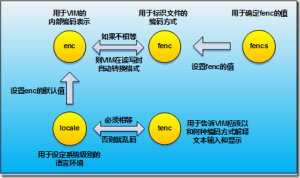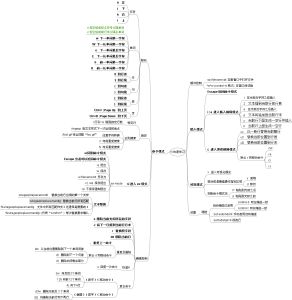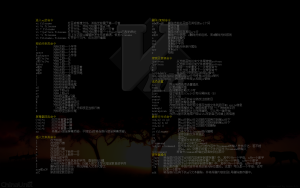前情提要:
双系统你值得拥有,开始共存的挺好,由grub2来引导两系统。后来我装了个ext2fsd。虽然,在window下可以看到ubuntu的文件了,但是,同时也破坏了分区卷标或格式什么的。反正就出现grub rescue>了。于是,开始了救赎。下一了个万能引导光盘,boot-repair-iso这个东东,直接就让我引导到了window,可是ubuntu没有了引导入口。不甘心,继续研究easybcd方式,于是,windows这次当主人引导ubuntu了。
环境:
一般linux系统中/boot都不独分一区
同时MBR一般也都装在第一块硬盘上
所以,引导时也都是在MBR上装grub2再里面引导双系统。
当然可以先用window的bootmgr(名字不确定)来引导,然后再easyBCD来图形化操作设置
加上grub的引导。就是指针的指针了。
本人以前就是:
MBR—-grub2—-bootmgr
现在:
MBR—-bootmgr—-grub
参考:
http://redmaple34.blog.51cto.com/2621361/604298
grub小结
一般会碰到两种提示符,前者是救援,后者是grub控制台
grub rescue>
当它出现,这是由于引导分区对应不上了。即mbr中的原路径,对应不了/boot/grub路径。
所以,在有限的命令下(ls,set,insmod,normal)一步步来吧。
用ls先找:
ls (hd0,msdosX)/
其中的X为变量,根据实际存在的分区数为准。
用set显示当前情况。若不对就变化。
set root=(hd0,msdos8)
set prefix=(hd0,msdos8)/boot/grub
insmod /boot/grub/normal.mod
normal
一般上述步骤操作完,可以在启动选项界面,敲“C”进入命令行模式
A:
grub >set root=hd0,msdos7
grub >set prefix=(hd0,msdos7)/boot/grub
grub >linux /vmlinuz-xxx-xxx root=/dev/sda7 //里边的xxxx可以按Tab键,如果有acpi问题,在最后加一句acpi=off
grub >initrd /initrd.img-xxx-xxx
grub >boot
//end A
或者跳过A
重启后,应该sudo -i
update-grub2
此时重建了grub.cfg
grub-install /dev/sda
此时重建了sda的mbr
应该可以解决问题了。
下面是常用命令。
grub>
find /boot/grub/core.img
root (hdx,y)
kernel /boot/grub/core.img
boot
grub错误提示
1 : Filename must be either an absolute filename or blocklist
解释 :1号错误表示文件名格式错误。在 GRUB 中要么是以绝对路径给出文件
例子 :
grub> kernel vmlinuz root=label=/
Error 1: Filename must be either an absolute pathname or blocklist
grub>
引用:
2 : Bad file or directory type
解释 :2号错误表示命令期望的是一个普通文件,但相应文件名的对象是一个符号链接、目录、FIFO
例子 :
grub> kernel /testdir root=LABEL=/
Error 2: Bad file or directory type
grub>
引用:
3 : Bad or corrupt data while decompressing file
解释 :3号错误表示解压文件时发生错误。可能是因为这个文件被损坏了
引用:
4 : Bad or incompatible header in compressed file
解释 :4号错误表示压缩文件的头部格式不被兼容或者错误
引用:
5 : Partition table invalid or corrupt
解释 :5 号错误表示分区表无效或者被破坏。这是一个不好的预兆
引用:
6 : Mismatched or corrupt version of stage1/stage2
解释 :6号错误表示 install 命令发现 stage1 和 stage2 的颁布号不被兼容
引用:
7 : Loading below 1MB is not supported
解释 :This error is returned if the lowest address in a kernel is below
the 1MB boundary. The Linux zImage format is a special case and
can be handled since it has a fixed loading address and maximum size
引用:
8 : Kernel must be loaded before booting
解释 :8号错误表示执行 boot 命令之前没有先执行 kernel 命令
引用:
9 : Unknown boot failure
解释 :9 号错误表示未知的引导错误
引用:
10 : Unsupported Multiboot features requested
解释 :10 号错误表示请求 Multiboot header 所要求功能不被 GRUB 所支持。
引用:
11 : Unrecognized device string
解释 :11 号错误表示无法识别的设备字符串。
例子 :
grub> root hd0
Error 11: Unrecognized device string
grub>
引用:
12 : Invalid device requested
解释 :12 号错误表示请求的设备无效
例子 :
grub> root (hd2)
Error 21: Selected disk does not exist
grub> kernel /grub/grub.conf root=LABEL=/
Error 12: Invalid device requested
grub>
引用:
13 : Invalid or unsupported executable format
解释 :13 号错误表示无效或者无法识别的可执行格式
例子 :
grub> kernel /grub/grub.conf root=LABEL=/
Error 13: Invalid or unsupported executable format
grub>
引用:
14 : Filesystem compatibility error, cannot read whole file
解释 :14 号错误表示文件系统兼容性错误,无法读取整个文件
引用:
15 : File not found
解释 :请求的文件无法找到
例子 :
grub> find /grub-noexist/grub.conf
Error 15: File not found
grub>
引用:
16 : Inconsistent filesystem structure
解释 :16 号错误表示不一致的文件系统结构。可能是文件系统结构被破坏了。
引用:
17 : Cannot mount selected partition
解释 :17号错误表示无法挂载指定分区。例如 swap 分区
例子 :
grub> root (hd0,2) 这是一个 swap 分区
Filesystem type unknown, partition type 0x82
grub> kernel /vmlinuz
Error 17: Cannot mount selected partition
grub>
引用:
18 : Selected cylinder exceeds maximum supported by BIOS
解释 :18 号错误表示选择的柱面超过了 BIOS 支持的最大能力。这通常发生在不支持 LBA 模式
的硬盘上。
引用:
19 : Linux kernel must be loaded before initrd
解释 :19 号错误表示执行 initrd 命令前必须先执行 kernel 命令
引用:
20 : Multiboot kernel must be loaded before modules
解释 :20 号错误表示执行 module 或者 moduleunzip 命令前必须先执行 kernel 命令
引用:
21 : Selected disk does not exist
解释 :21 号错误表示选择的磁盘不存在
例子 :
grub> root (hd2)
Error 21: Selected disk does not exist
grub>
引用:
22 : No such partition
解释 :22 号错误表示分区不存在
例子 :
grub> root (hd0,10)
Error 22: No such partition
grub>
引用:
23 : Error while parsing number
解释 :23 号错误表示参数解释错误,希望是一个数值,但参数却是其他类型
例子 :
grub> root (hda,0)
Error 23: Error while parsing number
grub>
引用:
24 : Attempt to access block outside partition
解释 :24 号错误表示尝试访问的 block 超出了分区
引用:
25 : Disk read error
解释 :25 号错误表示磁盘读错误
引用:
26 : Too many symbolic links
解释 :26 号错误表示太多的符号连接(默认最多允许5个)
引用:
27 : Unrecognized command
解释 :无法识别的命令
引用:
28 : Selected item cannot fit into memory
解释 :选择的对象无法被加载到内存中。
例子 :
[root@monitor boot]# dd if=/dev/zero of=vmlinuz-2.4.20-31.9 bs=1024 count=1 seek=1
读入了 1+0 个块
输出了 1+0 个块
[root@monitor boot]#grub
grub> kernel /vmlinuz-2.4.20-31.9 root=label=/
[Linux-bzImage, setup=0x1400, size=0xfffff200]
Error 28: Selected item cannot fit into memory
grub>
引用:
29 : Disk write error
解释 :磁盘写错误
引用:
30 : Invalid argument
解释 :无效参数
例子 :
grub> serial –noarg=0
Error 30: Invalid argument
grub>
引用:
31 : File is not sector aligned
解释 :This error may occur only when you access a ReiserFS partition by
block-lists (e.g. the command `install’). In this case, you should
mount the partition with the `-o notail’ option.
引用:
32 : Must be authenticated
解释 :要求输入口令才能继续进行下面的操作。例如配置文件中有 password 或者 lock 命令
例子 :
password root1234
title DOS
lock
rootnoverify (hd0,0)
chainloader +1
引用:
33 : Serial device not configured
解释 :33 号错误表示串口还没有配置。这一般发生在你执行 terminal serial 的时候
引用:
34 : No spare sectors on the disk
解释 :磁盘自由空间不足。可能发生在把 stage 1.5 嵌入到 MBR 之后的空间的时候。但这部分空间可能已经被分区表使用了